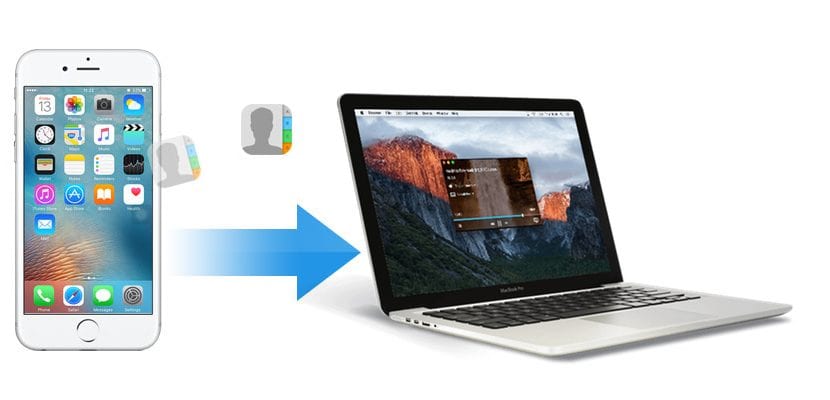
จากช่วงเวลาหนึ่งถึงส่วนนี้และตั้งแต่นั้นมา สมาร์ทโฟนกลายเป็นหนึ่งในอุปกรณ์ที่มีคนใช้มากที่สุดสำหรับทุกสิ่ง ไม่ว่าจะเป็นการเข้าชมหน้าเว็บส่งอีเมลกรอกแบบฟอร์ม ... หลายคนเป็นผู้ใช้ที่ทุกวันนี้มีความชัดเจนแล้วเกี่ยวกับระบบปฏิบัติการที่ตรงกับความต้องการของตนมากที่สุด
แต่เป็นเรื่องปกติเมื่อใดก็ตามที่เราสามารถเปลี่ยนใจได้ไม่ว่าจะเป็นเพราะเราไม่ชอบการอัปเดตระบบปฏิบัติการที่เราใช้อีกต่อไปและเราต้องการเปลี่ยนแพลตฟอร์มด้วยเหตุผลในการทำงานที่ไม่บังคับให้เราเปลี่ยนเทอร์มินัลหรือ เพียงเพราะเราต้องการปกป้องผู้ติดต่อทั้งหมดของเราไว้เสมอในกรณีนี้ในบทความนี้เราจะแสดงให้คุณเห็นว่าเราทำได้อย่างไร ส่งออกรายชื่อจากสมุดโทรศัพท์ของ iPhone ของเรา
ถ้าเราต้องการ ส่งออกรายชื่อจาก iPhone ของเราไปยังอุปกรณ์อื่นแอปพลิเคชันหรือเพียงเพราะเราต้องการแบ่งปันให้กับคนอื่น ๆ ในตลาดเราสามารถค้นหาแอปพลิเคชันและบริการต่างๆที่ช่วยให้เราดำเนินการได้อย่างรวดเร็วและไม่มีปัญหา วิธีการที่ฉันให้รายละเอียดด้านล่างไม่มีส่วนเกี่ยวข้องกับวิธีการที่น่าเบื่อที่เราต้องใช้ก่อนการมาถึงของสมาร์ทโฟนซึ่งเราต้องติดตั้งแอปพลิเคชันต่างๆที่ผู้ผลิตนำเสนอเพื่อให้สามารถส่งออกหรือคัดลอกข้อมูลจากเครื่องปลายทางของเราได้ .

ส่งออกรายชื่อ iPhone ไปยังไฟล์ด้วย iCloud
ก่อนอื่นเราจะพูดถึงวิธีการที่ ไม่จำเป็นต้องติดตั้งหรือซื้อแอปพลิเคชันใด ๆ. หากเรามีอุปกรณ์ Apple มากกว่าไม่ว่าจะเป็น Mac หรือ iPad / iPod เป็นไปได้มากกว่าที่คุณจะเปิดใช้งาน iCloud บนอุปกรณ์ของคุณเพื่อให้รายชื่อทั้งหมดในปฏิทินของคุณซิงโครไนซ์บนอุปกรณ์ทั้งหมด หากไม่เป็นเช่นนั้นก่อนที่จะดำเนินการส่งออกผู้ติดต่อของเราผ่าน iCloud คุณต้องเปิดใช้งานบริการนี้
ในการเปิดใช้งาน iCloud คุณต้องไปที่การตั้งค่าและคลิกที่ชื่อผู้ใช้ของคุณที่ปรากฏเป็นตัวเลือกแรก ต่อไปเราไปที่ iCloud และทำเครื่องหมายที่ช่องผู้ติดต่อ ตัวเลือกนี้จะอนุญาต รายชื่อทั้งหมดของ iPhone ของเราจะถูกเก็บไว้บนเซิร์ฟเวอร์ของ Apple และซิงโครไนซ์กับอุปกรณ์ทั้งหมด ที่เปิดใช้งานตัวเลือกนี้ หากเป็นครั้งแรกที่เราเปิดใช้งานเราจะต้องรอสองสามนาทีเพื่อให้รายชื่อถูกอัปโหลดไปยัง iCloud
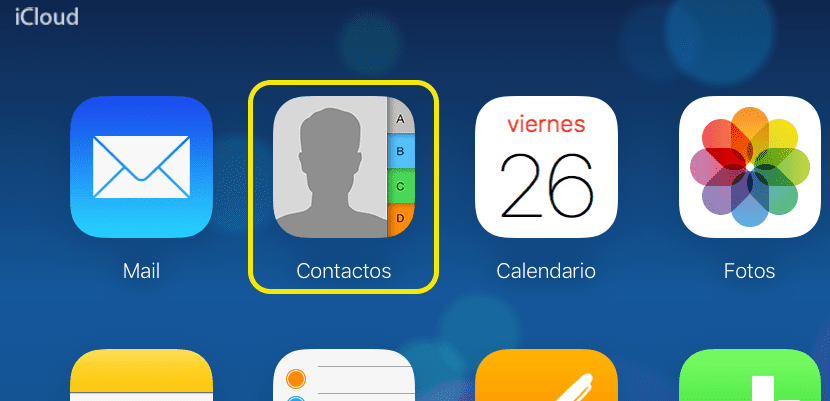
ต่อไปเราไปที่ iCloud.com และเขียน Apple ID ของเราพร้อมกับรหัสผ่าน กำลังติดตาม ตัวเลือกทั้งหมดที่เสนอโดย iCloud.com จะปรากฏขึ้น ผ่านเบราว์เซอร์ เนื่องจากเราสนใจที่จะขอสำเนาผู้ติดต่อทั้งหมดของเราเราไปที่ไอคอนนั้นแล้วคลิก

ต่อไปเราไปที่ล้อเฟืองที่มุมล่างซ้ายของหน้าจอแล้วกดเลือกทั้งหมด จากนั้นเราคลิกที่ล้อเฟืองอีกครั้งและเลือกส่งออก vCard ไฟล์ในรูปแบบ. vcf จะเริ่มดาวน์โหลด เข้ากันได้กับแอปพลิเคชันและบริการอีเมลทั้งหมด

ส่งออกรายชื่อจาก iPhone ไปยัง Gmail
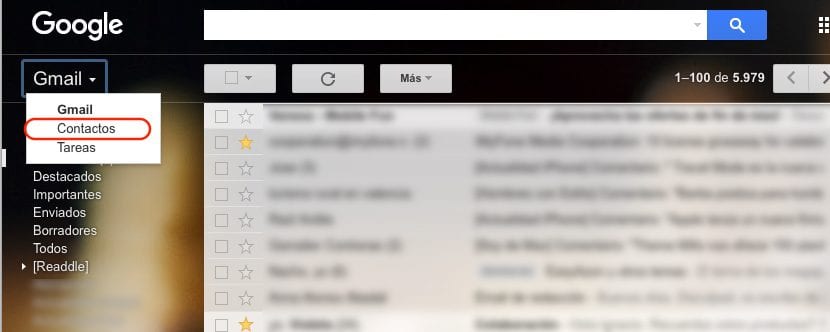
เมื่อเราแตกไฟล์รายชื่อทั้งหมดของ iPhone ของเราผ่าน iCloud แล้วขั้นตอนก่อนหน้าหากเราต้องการคัดลอกไปยังบัญชี Gmail ของเราเราต้องไปที่ Gmail และไปที่มุมบนซ้ายและ กดบน Gmail เพื่อเลือกผู้ติดต่อในภายหลัง
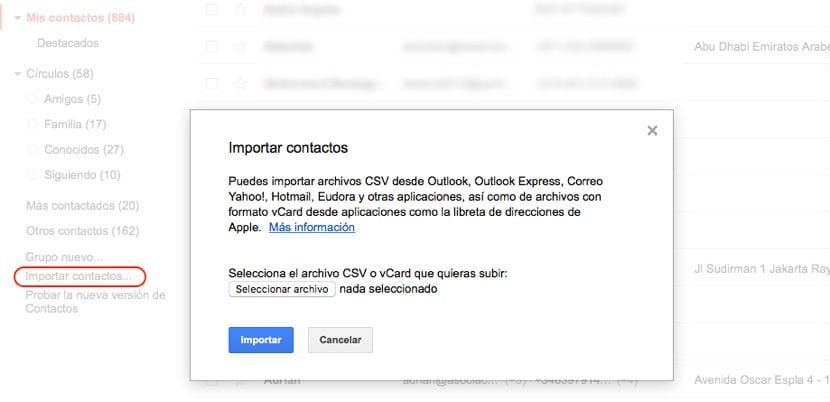
จากนั้นคลิกที่เส้นแนวนอนสามเส้นที่ด้านซ้ายบนคลิกที่เพิ่มเติมและเลือกนำเข้า จากตัวเลือกทั้งหมดที่จะปรากฏขึ้น เลือกไฟล์ CSV หรือ vCard. หากเราใช้เว็บเวอร์ชันใหม่ที่แสดงรายชื่อติดต่อ Gmail จะแจ้งให้เราทราบว่าเราต้องเปลี่ยนไปใช้อินเทอร์เฟซเก่าเพื่อนำเข้ารายชื่อติดต่อ เมื่ออินเทอร์เฟซใหม่ปรากฏขึ้นเราไปที่คอลัมน์ด้านซ้ายและคลิกที่ผู้ติดต่อที่สำคัญ เราเลือกไฟล์ที่เราดาวน์โหลดและคลิกที่นำเข้า

ส่งออกปฏิทิน iPhone ผ่าน iTunes

อีกครั้งและตามที่ฉันได้แสดงความคิดเห็นในบทความก่อนหน้านี้ iTunes ยังคงเป็นแอปพลิเคชันที่แทบจะไม่ ช่วยให้เราสามารถทำงานง่ายๆเช่นการส่งออกรายชื่อติดต่อจาก iPhone ของเรานับตั้งแต่เปิดตัว iCloud และบริการทั้งหมดที่มีให้เราทุกอย่างต้องผ่านระบบคลาวด์ซึ่งเป็นปัญหาสำหรับผู้ใช้เหล่านั้นซึ่งแสดงถึงปัญหาสำหรับผู้ใช้ที่มีเพียงอุปกรณ์ Apple และไม่ได้ใช้ iCloud ในเวลาอันรวดเร็ว
ส่งออกรายชื่อ iPhone ไปยังไฟล์จาก Mac
เนื่องจากแอปพลิเคชัน iTunes กลายเป็นปัญหาอีกครั้งแทนที่จะเป็นวิธีแก้ปัญหาเพื่อให้สามารถส่งออกข้อมูลผู้ติดต่อของเราจาก iPhone เราถูกบังคับให้หันไปหานักพัฒนาบุคคลที่สาม เพื่อรับสำเนาข้อมูลทั้งหมดที่จัดเก็บไว้ในอุปกรณ์ของเรา
เมื่อเวลาผ่านไปและเนื่องจากข้อ จำกัด และปัญหาด้านประสิทธิภาพที่ iTunes มอบให้เราในตลาดเราสามารถค้นหาแอปพลิเคชันเช่น iMazing ซึ่งเป็นหนึ่งในผลิตภัณฑ์ที่ใช้ iOS ที่รู้จักและใช้งานดีที่สุด ในกรณีนี้คือ iFunbox ซึ่งมีฟังก์ชันคล้ายกับ iMazing ไม่อนุญาตให้เราดึงกำหนดการออกจากอุปกรณ์ของเรา
iMazing
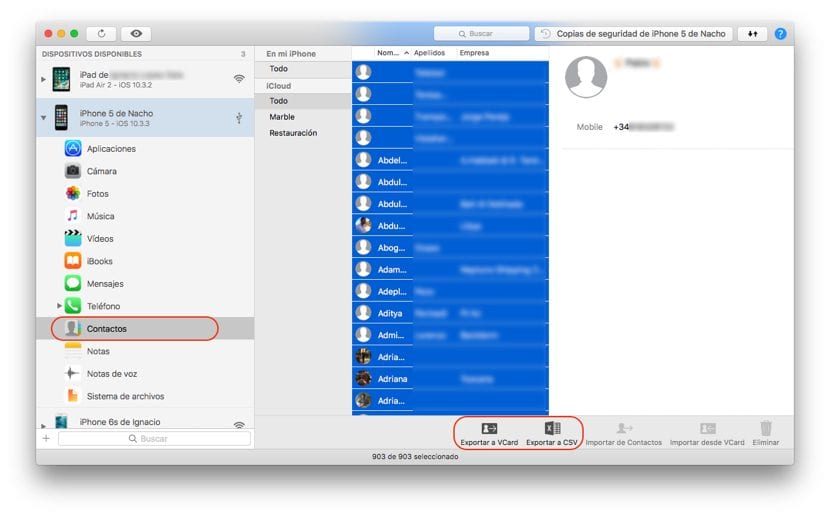
ขอบคุณ iMazing ที่เราสามารถแยกรายชื่อติดต่อจาก iPhone ของเราได้อย่างรวดเร็วในไม่กี่ขั้นตอนง่ายๆ เมื่อเราเชื่อมต่อ iPhone กับ Mac แล้วเราเลือก iPhone และไปที่รายชื่อ ต่อไปเราเลือกผู้ติดต่อทั้งหมดด้วยคีย์ผสม Ctrl + A ตอนนี้เราต้องเลือกรูปแบบที่เราต้องการส่งออกเนื้อหา: VCard หรือ CSV รูปแบบ CSV คือรูปแบบที่รายชื่อติดต่อถูกคั่นด้วยเครื่องหมายจุลภาคช่วยให้เราสามารถเปิดกำหนดการของเราได้ทั้งใน Word และ Excel ในขณะที่รูปแบบ VCard มีข้อมูลการติดต่อทั้งหมดรวมถึงรูปภาพผู้ติดต่อ
ส่งออกปฏิทิน iPhone ไปยังไฟล์จาก Windows
เมื่อพูดถึงการแยกรายชื่อออกจาก iPhone ของเรา iTunes จะไม่แยกความแตกต่างว่าคุณใช้แอปพลิเคชันกับ Mac หรือ Windows ซึ่งบังคับให้เราต้องหันไปใช้แอปพลิเคชันของบุคคลที่สามอีกครั้ง โชคดีที่พวกจาก iMazing พวกเขายังมีเวอร์ชันสำหรับ Windows ดังนั้นกระบวนการที่จะสามารถแยกรายชื่อจาก iPhone ของเราลงในไฟล์จะเหมือนกับที่ฉันแสดงให้คุณเห็นในจุดก่อนหน้านี้
ซิงโครไนซ์รายชื่อ iPhone ของเรากับ Mac
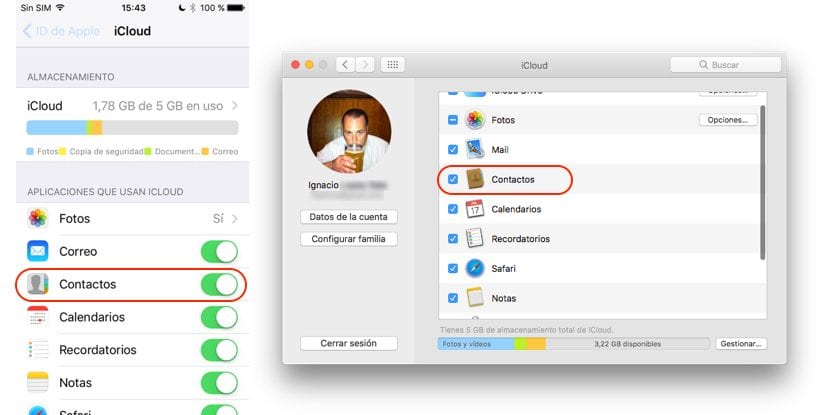
หากความตั้งใจที่เรามีกับผู้ติดต่อของ iPhone ของเราเพิ่มพวกเขาลงใน Mac ของเราไปยังแอปพลิเคชันรายชื่อขั้นตอนในการทำนั้นง่ายมากเนื่องจากเราต้องเปิดใช้งานการซิงโครไนซ์ iCloud ทั้งบน iPhone และ Mac ของเราก่อน จากทั้งหมดเราต้องไปที่การตั้งค่าและกด เกี่ยวกับบัญชีของเราที่ด้านบนของเมนูนี้
ต่อไปเราไปที่ iCloud และเปิดใช้งานกล่องผู้ติดต่อ เมื่อเราเปิดใช้งานแล้วให้ไปที่ Mac เราเปิด System Preferences และคลิกที่ iCloud หากเราไม่เคยป้อนข้อมูล Apple ID ของเรามาก่อนเราจะต้องป้อนข้อมูลเหล่านั้น ในขั้นตอนต่อไปเราต้องทำเครื่องหมายที่ช่องรายชื่อเพื่อให้รายชื่อติดต่อทั้งหมดที่เก็บไว้ใน iPhone และซิงโครไนซ์กับ iCloud ด้วย มีให้ใช้งานบน Mac
ซิงโครไนซ์รายชื่อ iPhone ของเรากับ Windows
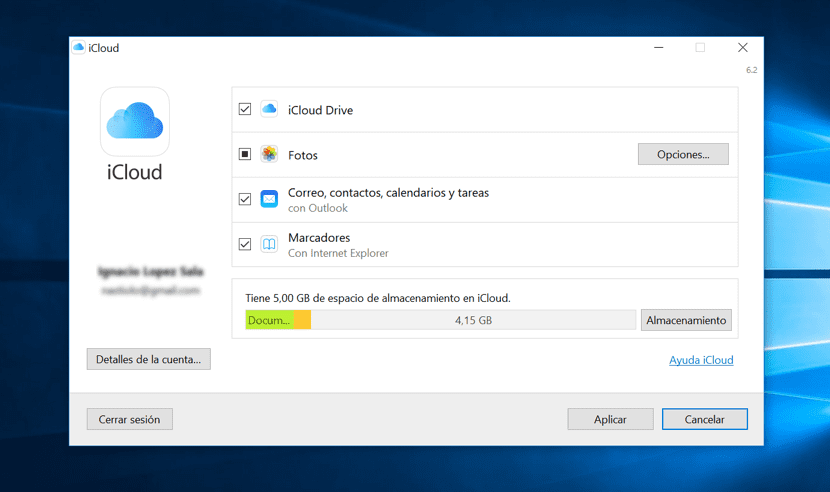
Apple เสนอความเป็นไปได้ในการซิงโครไนซ์รายชื่อของเรากับปฏิทิน Windows 10 หรือกับโปรแกรมจัดการเมล Outlook ในการทำเช่นนี้เราต้องดาวน์โหลดซอฟต์แวร์ iCloud ซึ่งมาจาก iTunes สำหรับ Windows เมื่อเราติดตั้งแล้วเราก็ต้องติดตั้ง iCloud บนพีซี Windows ของเราและ เลือกกล่องกาเครื่องหมายเมลรายชื่อปฏิทินและงาน เพื่อให้ข้อมูลของ iPhone ของเราซิงโครไนซ์กับพีซีของเรา ในขั้นตอนก่อนหน้านี้เราต้องเปิดใช้งาน iCloud เพื่อให้ข้อมูลในอุปกรณ์ของเราซิงโครไนซ์ใน iCloud และในอุปกรณ์ Windows ของเราในเวลาเดียวกัน
ถ่ายโอนปฏิทินจาก iPhone ไปยังอุปกรณ์ Android
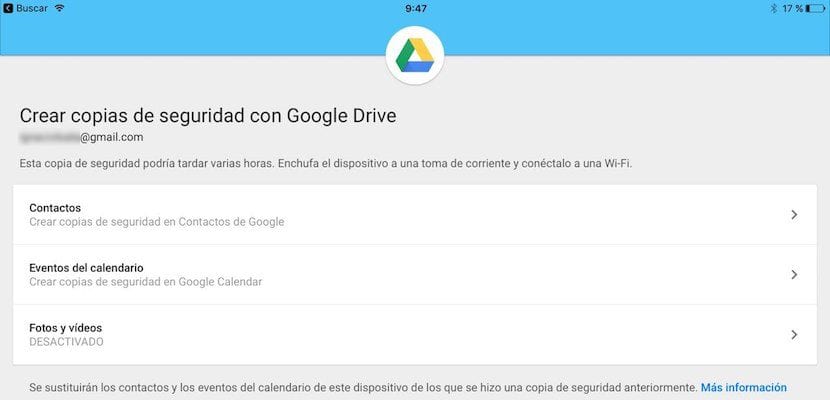
ตามเหตุผลแล้ว Google ยังมีเครื่องมือให้เราสามารถส่งผ่านข้อมูลของผู้ติดต่อของเราไปยังเทอร์มินัลที่จัดการด้วย Android ได้อย่างรวดเร็วและง่ายดาย สำหรับสิ่งนี้เราต้องดาวน์โหลด e ติดตั้งแอป Google Drive และดำเนินการตามรายละเอียดด้านล่าง
- เราเปิดแอปพลิเคชันและไปที่ การตั้งค่า> การสำรองข้อมูล. จากนั้นข้อมูลทั้งหมดที่เราสามารถถ่ายโอนไปยังเทอร์มินัลของเราที่จัดการโดย Android จะแสดง: รายชื่อผู้ติดต่อกิจกรรมในปฏิทินและรูปภาพและวิดีโอที่เราเก็บไว้ในเทอร์มินัล ในกรณีนี้เราต้องการถ่ายโอนรายชื่อเท่านั้นดังนั้นเราจึงไม่จำเป็นต้องเปิดใช้งานตัวเลือกอื่น ๆ
- จากนั้นคลิกที่ เริ่มการสำรองข้อมูล. แอปพลิเคชันจะขออนุญาตจากเราในการเข้าถึงผู้ติดต่อและปฏิทินของเราการเข้าถึงที่เราต้องอนุญาตเพื่อให้แอปพลิเคชันสามารถสำรองข้อมูลที่จะดาวน์โหลดไปยังเครื่องปลายทางของเรา
ส่งออกรายชื่อจาก iTunes โดยใช้ dr.fone
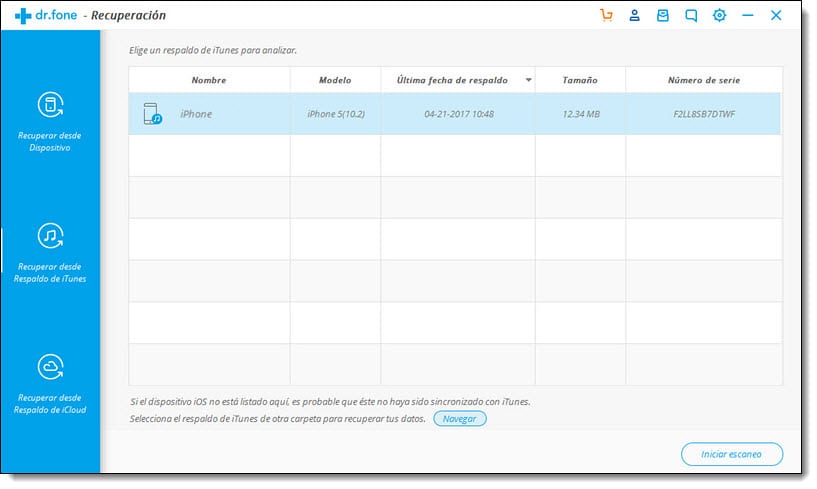
นอกจากนี้ยังสามารถส่งออกรายชื่อ iTunes โดยใช้แอปพลิเคชัน dr.fone ผ่านกระบวนการง่ายๆ เป็นแอปพลิเคชั่นฟรี ใช้งานง่ายและรับประกันมาก สามารถดูทั้งลิงค์ดาวน์โหลดของแอปพลิเคชันและขั้นตอนในการส่งออกผู้ติดต่อได้ที่ลิงค์นี้
วิธีการสำรองข้อมูลรายชื่อ iPhone
ดังที่เราได้เห็นในบทความนี้วิธีที่เร็วและสะดวกสบายที่สุดในการมีสำเนาสำรองของ iPhone ของเราอยู่ในมือคือการเปิดใช้งานการซิงโครไนซ์กับ iCloud ซึ่งช่วยให้เรามีข้อมูลเดียวกันบนอุปกรณ์ Mac ทุกเครื่อง แต่ถ้าไม่ใช่กรณีของเราตัวเลือกที่สะดวกสบายที่สุดและนั่น จะไม่บังคับให้เราติดตั้งแอพพลิเคชั่นใด ๆ ผ่าน iCloud.comตามที่ฉันได้แสดงความคิดเห็นในตอนต้นของบทความนี้


การสอนที่ยอดเยี่ยมขอบคุณ
บทแนะนำที่ดีที่สุดที่ฉันพบในเรื่องนี้
ฉันไม่เห็นรายชื่อ iPhone ทั้งหมดพวกเขาไม่ได้อยู่ในซิมด้วยเช่นกันฉันได้ลบออกแล้วและมีมากกว่าใน iPhone มากกว่าใน icloud
แจกฟรี !!!! จ่ายทุกอย่าง !!!